در آموزش گذشته گفتیم که به جای نصب اِستک MySQL ،Apache و PHP به صورت مجزا و کانفیگ کردن آنها با یکدیگر، میتوانیم از پکیجهایی که از قبل طراحی و کانفیگ شدهاند استفاده کنیم. در این آموزش، خواهیم دید که به چه شکل میتوان پکیج زمپ را روی سیستمعامل گنو/لینوکس توزیع اوبونتو نصب کرد.
| به خاطر داشته باشید |
حرف X در نامگذاری این پکیج به این نکته اشاره دارد که XAMPP کراسپلتفرم است. به عبارت دیگر، روی سیستمعاملهای ویندوز، مکینتاش و گنو/لینوکس قابل نصب است. |
پیش از هر چیز، میبایست از سایت Apache Friends، بسته به نوع سیستمعامل (گنو/لینوکس، ویندوز یا مکینتاش) و همچنین معماری سیستمعامل (32بیتی یا 64بیتی)، نسخهٔ مناسب خود را دانلود نماییم. توجه داشته باشیم که نسخههای مختلفی از مفسر PHP برای دانلود آماده شده است که این نسخهها در تاریخ تألیف این دوره عبارتند از PHP 7.0 ،PHP 5.6 و PHP 7.1 که برای مثال، پکیج نسخهٔ 7.0 را دانلود میکنیم.
به طور معمول، پس از کلیک روی دکمهٔ دانلود، این فایل در پوشهٔ Downloads قرار میگیرد. حال با فشردن دکمههای Ctrl+Alt+T، وارد ترمینال شده و اگر به صورت پیشفرض به پوشهٔ Downloads هدایت نشدیم، دستور زیر را وارد میکنیم تا وارد این پوشه شویم:
$ cd ~/Downloads
در ادامه میبایست کامند زیر را اجرا کنیم. کاری که این دستور انجام میدهد این است که پرمیشن یا مجوزهای لازم را برای اجرایی شدن فایل دانلود شده به ما میدهد (به خاطر داشته باشیم بسته به نوع اِستکی که دانلود کردهایم، نام فایلی که در انتهای دستور آمده است میتواند متفاوت باشد):
$ sudo chmod +x xampp-linux-7.0.4-0-installer.run
در ادامه، از شما رمزعبور ادمین سیستمعامل خواسته میشود که به محض وارد کردن، پرمیشنهای مورد نیاز به فایل دانلود شده داده خواهد شد. حال دستور زیر را وارد میکنیم:
$ sudo ./xampp-linux-7.0.4-0-installer.run
پس از چند لحظه، پنجرهای باز خواهد شد که مرتبط با نصب پکیج زمپ است. به ترتیب دکمههای Next را کلیک میکنیم تا در نهایت به دکمهای تحت عنوان Finish میرسیم که پس از کلیک کردن روی آن، پروسهٔ نصب شروع خواهد شد. به محض تکمیل موفقیتآمیز پروسهٔ نصب، در پوشهٔ opt سیستمعامل، پوشهای تحت عنوان lampp اضافه خواهد شد. در این پوشه، فایلها و فولدرهایی به صورت زیر خواهیم داشت:
apache2
etc
libexec
php
temp
bin
htdocs
licenses
phpmyadmin
uninstall
build
icons
logs
proftpd
uninstall.dat
cgi-bin
img
man
properties.ini
var
COPYING.thirdparty
include
manager-linux.run
README-wsrep
xampp
ctlscript.sh
info
manual
RELEASENOTES
docs
lampp
modules
sbin
error
lib
mysql
share
چیزی که بیش از مابقی پوشهها با آن سروکار خواهیم داشت، پوشهای است تحت عنوان htdocs که پروژههای خود را میبایست داخل آن ایجاد کنیم. اکنون برای آنکه نرمافزار زمپ خود را فعال کنیم، داخل ترمینال دستور زیر را وارد میکنیم:
$ sudo /opt/lampp/lampp start
در صورت موفقیتآمیز بودن استارت زمپ، پیامهای زیر را در ترمینال مشاهده خواهیم کرد:
Starting XAMPP for Linux 7.0.4-0...
XAMPP: Starting Apache...ok.
XAMPP: Starting MySQL...already running.
حال برای تست کردن پکیج زمپ، در مرورگر انتخابی خود -گوگل کروم یا فایرفاکس- آدرس localhost/index.php را وارد میکنیم:
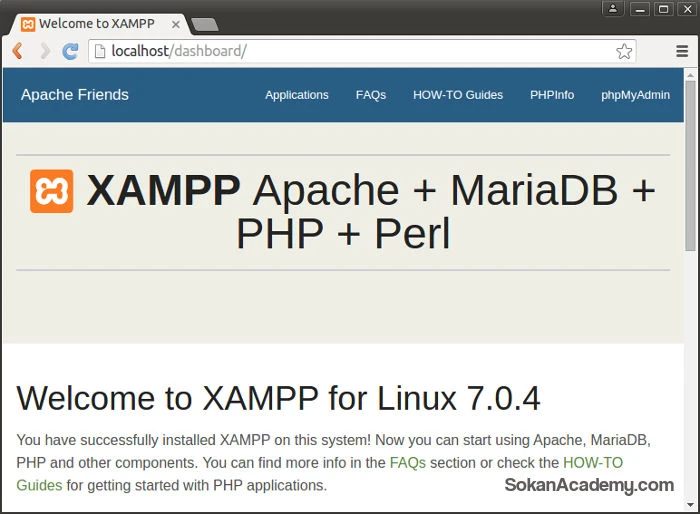
همانطور که در تصویر فوق مشاهده میشود، به صورت خودکار به مسیر localhost/dashboard ارجاع داده میشویم و میبینیم که همه چیز به درستی اجرا میگردد.
مشکل در اجرای XAMPP
البته گاهیاوقات در حین استارت کردن زمپ، ممکن است با پیامهای زیر مواجه شویم:
Starting XAMPP for Linux 7.0.4-0...
XAMPP: Starting Apache...fail.
XAMPP: Another web server is already running.
XAMPP: Starting MySQL...ok.
همانطور که در پیام بالا مشاهده میشود، به ما اخطار داده میشود که یک نرمافزار وب سرور آپاچی دیگر در حال اجرا است و سیستمعامل نخواهد توانست دو نسخهٔ مختلف از این وب سرور را در آن واحد اجرا کند. دلیل چنین خطایی این است که روی این سیستمعامل از قبل اِستک MySQL ،Apache و PHP نصب و کانفیگ شده است و به همین دلیل زمپ نمیتواند استارت شود. حال برای آنکه بتوانیم بدون هیج مشکلی از نرمافزار زمپ استفاده کنیم، ابتدا میبایست این سرویسها را غیرفعال کنیم. پیش از هر چیز، میبایست سرویس زمپ خود را ابتدا غیرفعال سازیم. برای این منظور، دستور زیر را وارد ترمینال میکنیم:
$ sudo /opt/lampp/lampp stop
به محض اینتر کردن، با پیامهای زیر مواجه خواهیم شد:
Stopping XAMPP for Linux 7.0.4-0...
XAMPP: Stopping Apache...ok.
XAMPP: Stopping MySQL...ok.
میبینیم که باموفقیت سرویسها غیرفعال میشوند. حال میبایست سرویسهایی را که به صورت مجزا نصب کردهایم را غیرفعال سازیم. برای این منظور، دستورات زیر را در ترمینال وارد میکنیم:
$ service apache2 stop
و
$ service mysql stop
اکنون مجدد سرویس زمپ خود را استارت میکنیم:
$ sudo /opt/lampp/lampp startبه محض اینتر کردن، پیامهای زیر در معرض دید ما قرار خواهند گرفت:
Starting XAMPP for Linux 7.0.4-0...
XAMPP: Starting Apache...ok.
XAMPP: Starting MySQL...already running.
از این پس استک XAMPP قابل استفاده است (در صورتی که تمایل دارید با نحوهٔ کار در محیط لینوکس بیشتر آشنا شوید، میتوانید به دورهٔ آموزش لینوکس در سکان آکادمی مراجعه نمایید).
